Google E-Tablolar elektronik tablosunda birden çok sütuna göre nasıl sıralama yapılır?
Yazar:
Eugene Taylor
Yaratılış Tarihi:
9 Ağustos 2021
Güncelleme Tarihi:
12 Mayıs Ayı 2024

İçerik
Bu makale, içeriğin doğruluğunu ve eksiksizliğini garanti etmek için editörlerimiz ve nitelikli araştırmacıların işbirliğiyle yazılmıştır.'un içerik yönetimi ekibi, her bir maddenin yüksek kalite standartlarımıza uygun olmasını sağlamak için editoryal ekibin çalışmalarını dikkatlice inceler.
Google E-Tablolar, Google Desktop’ın İnternet masaüstü paketindeki e-tablosu ve sütunlardan birini izleyerek sütunlarda düzenlenmiş verileri ayırmak çok kolaydır.
aşamaları
-
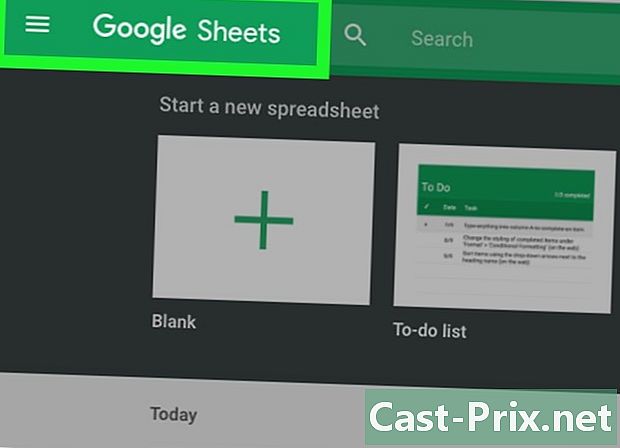
Elektronik tabloya erişin. Arama motorunuzu yazın https://www.google.com/intl/fr/sheets/about/, ardından elektronik tablonuzu açın.- Google E-Tablolar sayfanızın sol üst köşesinde yeşil bir çarpı bulunan beyaz dikdörtgeni tıklayarak yeni bir e-tablo başlatabilirsiniz.
- Elektronik tabloya erişmek için Google Hesabınızda oturum açmanız gerektiğini unutmayın. Bunu yapmak için, şifrenizi ve şifrenizi girerek etkinleştirin.
-
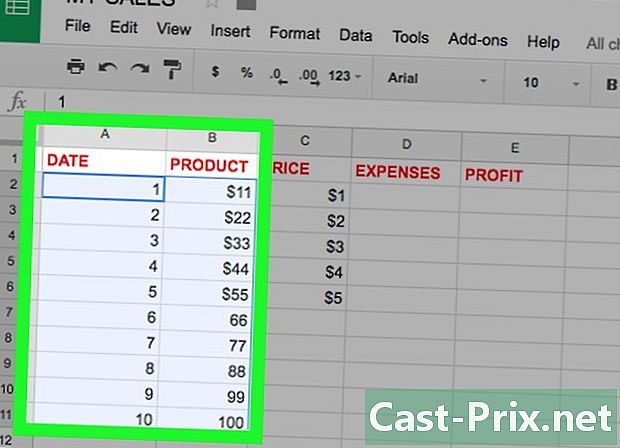
Sıralanacak sütunları seçin. Farenizin imlecini soldaki ilk sütununuzun üstündeki ilk hücreye bastırın, ardından fare düğmesini basılı tutun ve imlecinizi en sağdaki sütunun son hücresine getirin.- Takip etmek için tüm sütunlarınızı sıralayın. Tüm verilerinizde okunabilirliği korumak için veri içeren sütunlar arasında boş sütunların olmadığından emin olun.
- Yeni bir e-tablo için verilerinizi sütunlara girerek başlayın.
-
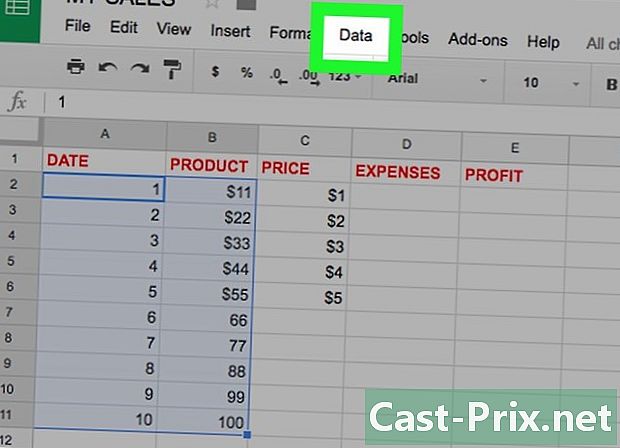
Düğmesine basın veri. E-tablonuzun menüsünde, veri. -
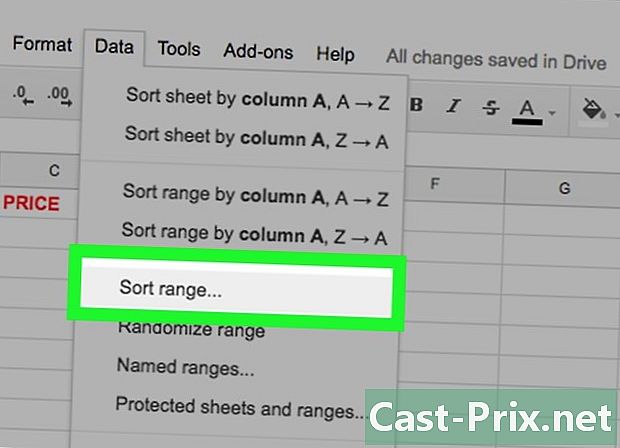
seçmek Plaj sırala. Conuel menüsünde veritıklayın Plaj sırala. -

Referans sütununu seçin. Sıralamak için, işlemi gerçekleştirecek referans olacak sütunu yeni açan pencerede seçin. Listeyi aşağı doğru kaydır Göre sırala ilginizi çeken sütunun harfine kadar.- Örneğin, "A" sütununda ve "B" sütununda yaşlara sahip olabilirsiniz. Bu nedenle, seçtiğiniz referans sütununa bağlı olarak, seçtiğiniz verileri ada veya yaşa göre sıralayabilirsiniz.
- Başlığı olan sütunlar için öndeki kutuyu işaretlemeniz gerektiğini unutmayın. Noktalı çizgi içeren veriler.
-
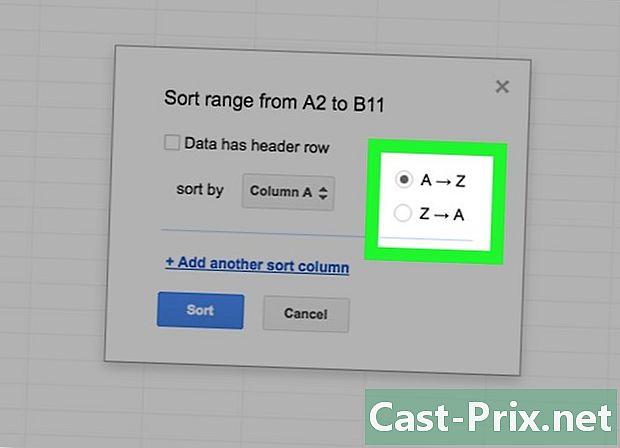
Bir sıralama düzeni seç. Hangi ilgi alanlarına bağlı olarak, seçiminizi artırarak artan düzende sıralamayı seçebilirsiniz. A → Z seçerek veya azaltarak Z → A.- Bu noktada, sıralamak için bir sütun ekleyebileceğinizi unutmayın. Sadece linke tıklayın + Sıralama için bir sütun ekleyin. Bağlantıya tıkladıktan sonra, sıralamak için ekleyeceğiniz sütunları da silebilirsiniz. Veri sıralaması yapmadan önce kaldırmak istediğiniz sütunun önünde "X" tuşuna basın.
-
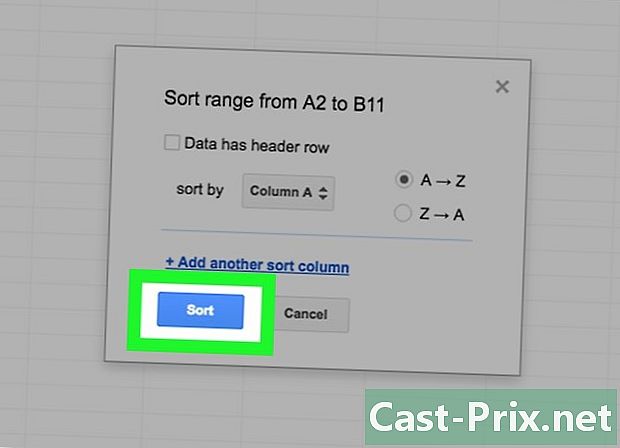
Düğmesine basın çeşit. Nasıl sıralanacağına karar verdikten sonra mavi tuşa tıkla. çeşit.

